วิธีแก้ไขการใช้งาน CPU สูงของ God of War (แก้ไขแล้ว)
เผยแพร่แล้ว: 2023-08-18ต่อไปนี้เป็นคำแนะนำง่ายๆ ซึ่งแสดงรายการวิธีที่เชื่อถือได้มากที่สุดในการแก้ไขข้อผิดพลาด How to Fix God of War High CPU Usage บน Windows 10/11 โดยใช้วิธีง่ายๆ สองสามข้อ
God of War เป็นหนึ่งในเกมยอดนิยมและเป็นที่ชื่นชอบตลอดกาล นับตั้งแต่เกมออกสำหรับ Playstation ผู้ใช้ต่างเฝ้ารอเวอร์ชั่น PC เพื่อเปิดตัว จากความต้องการของเกมเมอร์อย่างสูง ในที่สุด Sony ก็ปล่อยเกมเวอร์ชั่น Windows ออกมาจนได้ เกมดังกล่าวค่อนข้างน่าทึ่งบน Windows เช่นกัน แต่มีรายงานว่าทำให้เกิดปัญหาครีเอทีนในระหว่างการเล่นเกม หนึ่งในสิ่งที่พบบ่อยที่สุดคือข้อผิดพลาดการใช้งาน CPU สูงของ God of War
การใช้งาน CPU สูงคืออะไร?
เมื่อใดก็ตามที่เกมหรือแอพเริ่มใช้ทรัพยากรพีซีมากเกินไป มันจะแสดงข้อผิดพลาดที่ระบุว่าเกมหรือแอพนั้นทำให้เกิดการใช้งาน CPU สูง ปัญหานี้พบได้บ่อยในแอปและเกมบางเกม รวมถึง God of War อย่างไรก็ตาม นอกเหนือจากการใช้งานแล้ว สาเหตุอื่นๆ อาจทำให้เกิดปัญหาดังกล่าวได้เช่นกัน
ด้วยความช่วยเหลือของคู่มือนี้ เราจะแก้ไขปัญหาดังกล่าวทั้งหมดและแก้ไขข้อผิดพลาดการใช้งาน CPU สูงของ God of War ใน Windows 10/11
วิธีแก้ไขข้อผิดพลาดการใช้งาน CPU สูงของ God of War Windows 11
วิธีแก้ไขข้อผิดพลาดการใช้งาน CPU สูงของ God of War Windows 10 นั้นค่อนข้างง่ายและอธิบายไว้ด้านล่าง เพียงทำตามวิธีแก้ปัญหาตามลำดับเวลาจนกว่าปัญหาจะได้รับการแก้ไข ดังนั้นมาแคร็ก แก้ไขเกม และเข้าสู่การเล่นเกมโดยไม่เสียเวลา
แก้ไข 1: ตรวจสอบข้อกำหนดขั้นต่ำและข้อกำหนดของระบบที่แนะนำ
ประการแรก หากเกมแสดงข้อผิดพลาดการใช้งาน CPU สูงของ God of War คุณควรตรวจสอบข้อกำหนดของระบบเพื่อเรียกใช้เกม หากทำได้ ให้พยายามตรวจสอบให้แน่ใจว่าระบบของคุณตรงตามข้อกำหนดที่แนะนำ หากไม่ใช่ข้อกำหนดที่แนะนำ ตรวจสอบให้แน่ใจว่าระบบของคุณมีข้อกำหนดขั้นต่ำเป็นอย่างน้อย อ้างอิงข้อมูลด้านล่างเพื่อความสะดวก
ความต้องการขั้นต่ำ:
- ระบบปฏิบัติการ: Windows 10 64 บิต
- CPU: Intel i5-2500k (4 คอร์ 3.3 GHz) หรือดีกว่า; AMD Ryzen 3 1200 (4 คอร์ 3.1 GHz) หรือดีกว่า
- ประเภท CPU: โปรเซสเซอร์ 64 บิต
- แรม: แรม 8 GB
- GPU: NVIDIA GTX 960 (4 GB) หรือดีกว่า; AMD R9 290X (4 GB) หรือดีกว่า
- DirectX: เวอร์ชัน 11
- พื้นที่: พื้นที่ว่างอย่างน้อย 70 GB
ข้อกำหนดที่แนะนำ:
- ระบบปฏิบัติการ: Windows 10 64 บิต
- CPU: Intel i5-6600k (4 คอร์ 3.5 GHz) หรือดีกว่า; AMD Ryzen 5 2400 G (4 คอร์ 3.6 GHz) หรือดีกว่า
- ประเภท CPU: โปรเซสเซอร์ 64 บิต
- แรม: แรม 8 GB
- GPU: NVIDIA GTX 1060 (6 GB) หรือดีกว่า; AMD RX 570 (4 GB) หรือสูงกว่า
- DirectX: เวอร์ชัน 11
- พื้นที่: พื้นที่ว่างอย่างน้อย 70 GB
หากระบบไม่เป็นไปตามข้อกำหนด ตัวเลือกเดียวที่คุณมีคืออัปเกรด อย่างไรก็ตาม หากระบบตรงตามข้อกำหนดแต่เกมไม่ทำงาน ให้ทำตามการแก้ไขถัดไป
อ่านเพิ่มเติม: วิธีแก้ไขระบบขัดจังหวะการใช้งาน CPU สูง [แก้ไขแล้ว]
แก้ไข 2: ปิดทุกเกมและแอพอื่น ๆ ที่ทำงานบนระบบ
การแก้ไขครั้งต่อไปเพื่อกำจัดข้อผิดพลาดการใช้งาน CPU สูงของ God of War Windows 11/10 คือการปิดแอปอื่น แอพอื่นบางตัวอาจรบกวนประสิทธิภาพของเกมและส่งผลต่อการเล่นเกม ดังนั้น วิธีที่ดีที่สุดในการจัดการกับข้อผิดพลาดดังกล่าวคือการปิดแอปอื่นๆ สำหรับงานนี้ คุณสามารถรับความช่วยเหลือจากตัวจัดการงานบนอุปกรณ์ Windows ทำตามขั้นตอนด้านล่างเพื่อทราบข้อมูลเพิ่มเติม:
- กดคีย์ผสม Ctrl+Shift+Esc บนแป้นพิมพ์
- ตัวจัดการงาน จะปรากฏขึ้นในไม่ช้าเลือกแอปและเกมแต่ละรายการในรายการ รวมถึงSteam และคลิกที่ปุ่มชื่อ End Task
- ทำขั้นตอนนี้ซ้ำ สำหรับทุกแอพและฟีเจอร์
แก้ไข 3: อัปเดตไดรเวอร์กราฟิก
ข้อผิดพลาดการใช้งาน CPU สูงของ God of War อาจปรากฏขึ้นเนื่องจากไดรเวอร์กราฟิกล้าสมัย หากการ์ดกราฟิกหรือไดรเวอร์สำหรับการ์ดแสดงผลของคุณสร้างปัญหาให้กับคอมพิวเตอร์ที่ใช้ Windows เราช่วยคุณได้
คุณยังอาจให้ไดรเวอร์สำหรับกราฟิกการ์ดในระบบติดตั้งใหม่ก่อนที่คุณจะพยายามอัปเดต ด้วยเหตุนี้ คอมพิวเตอร์จะสามารถรับโปรแกรมควบคุมที่อัปเดตในลักษณะที่ค่อนข้างตรงไปตรงมา การอัปเดตไดรเวอร์ให้ทันสมัยอยู่เสมอจะช่วยให้คุณมั่นใจได้ว่าข้อบกพร่องหรือข้อบกพร่องใดๆ ที่อาจพบในไฟล์ไดรเวอร์จะได้รับการแก้ไข

คุณสามารถทำงานนี้ได้อย่างรวดเร็วและง่ายดายยิ่งขึ้นด้วยความช่วยเหลือจาก Bit Driver Updater นี่เป็นหนึ่งในเครื่องมือที่มีประสิทธิภาพสูงสุดในการรับและใช้การอัปเดตไดรเวอร์ที่จำเป็นสำหรับฮาร์ดแวร์ทุกชนิด รวมถึงหน่วยประมวลผลกราฟิก (GPU) ดังนั้นเครื่องมือนี้สามารถแก้ไขข้อผิดพลาดการใช้งาน CPU สูงของ God of War บน Windows 10 ได้อย่างง่ายดาย หลังจากที่คุณใช้ปุ่มด้านล่างเพื่อดาวน์โหลดและติดตั้งโปรแกรม คุณจะสามารถเข้าถึงความสามารถอื่นๆ ที่หลากหลายของเครื่องมือนี้ นอกเหนือจากความสามารถนี้
ต่อไปนี้เป็นรายการคุณลักษณะเด่นบางประการที่ Bit Driver Updater มีให้:
- ส่วนติดต่อผู้ใช้ที่รองรับหลายภาษา
- ทั้งมือใหม่และผู้ใช้ที่ช่ำชองจะพบว่าการใช้งานนั้นง่าย
- ตัวเลือกสำหรับการสำรองและกู้คืนไดรเวอร์
- ละเว้นรายการที่ง่ายต่อการจัดการ
- ตัวเลือกในการอัปเดตทันทีหรือในช่วงเวลาหนึ่งในอนาคต
- ฐานข้อมูลขนาดใหญ่
- อัปเดตไดรเวอร์อย่างเป็นทางการ
- การติดตั้งการอัพเกรดด้วยการคลิกเพียงครั้งเดียว
- มีทั้งเวอร์ชั่นฟรีและเสียเงิน
- การสนับสนุนสำหรับลูกค้าที่ใช้งานอยู่
และนั่นไม่ใช่ทั้งหมด คุณสามารถดาวน์โหลดและใช้เครื่องมือด้วยตัวคุณเองเพื่อตรวจสอบความสามารถอื่นๆ อีกมากมาย
จะใช้ Bit Driver Updater เพื่อแก้ไขการใช้งาน CPU สูงของ God of War บน Windows 11 ได้อย่างไร
ทำตามขั้นตอนด้านล่างเพื่อดาวน์โหลด ติดตั้ง และใช้ซอฟต์แวร์เพื่ออัพเดตไดรเวอร์กราฟิก
- คุณอาจได้รับยูทิลิตี้นี้โดย ดาวน์โหลด จากลิงค์ด้านล่างและตั้งค่า
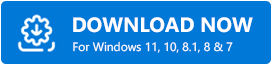
- เริ่มโปรแกรมและค้นหาการอัปเดตไดรเวอร์ล่าสุด
- หากต้องการอัปเดตไดรเวอร์ทั้งหมด ให้เลือกตัวเลือก " อัปเดตทั้งหมด " จากเมนู
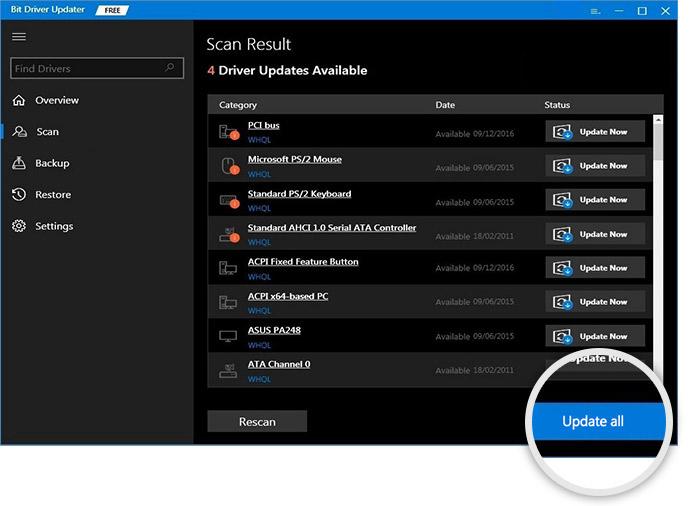
- หลังจากนั้นรีสตาร์ทระบบของคุณ และจบด้วยความแม่นยำที่แม่นยำ
หากวิธีนี้ล้มเหลวในการแก้ไขที่ต้องการ ให้ลองวิธีสุดท้ายด้านล่าง
อ่านเพิ่มเติม: วิธีแก้ไข COM Surrogate การใช้งาน CPU สูง
แก้ไข 4: อัปเดตระบบปฏิบัติการ
เป็นไปได้ว่าระบบเก่าเป็นสาเหตุของข้อผิดพลาดการใช้งาน CPU สูงของ God of War ใน Windows 10 หากคุณไม่อัปเดตระบบของคุณเป็นประจำ คุณจะเสี่ยงต่อการพบกับปัญหาความเข้ากันได้และจุดบกพร่อง ทั้งสองอย่างนี้อาจส่งผลให้เกิดปัญหากับการใช้ CPU มากเกินไป คุณต้องตรวจสอบว่าระบบปฏิบัติการของคุณมีการอัปเดตล่าสุดจริงๆ
ต่อไปนี้เป็นคำแนะนำง่ายๆ ที่จะแสดงวิธีตรวจหาการอัปเดตที่มีอยู่และติดตั้ง ในการแก้ไขข้อผิดพลาดการใช้งาน CPU สูงของ God of War บน Windows 11:
- กดปุ่ม Win+S พิมพ์ Check for Updatesแล้วกดEnter
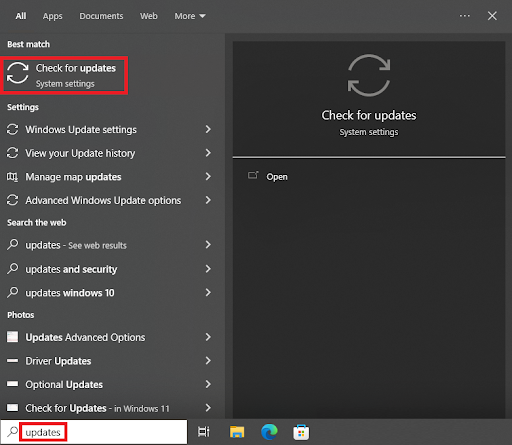
- คลิกที่ตรวจหาการอัปเดต
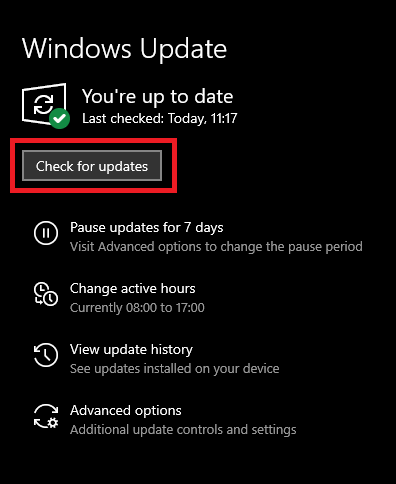
- Windows จะตรวจหาการอัปเดตที่มีอยู่และติดตั้งการอัปเดตทั้งหมด หากพบหากไม่มีการอัปเดต ข้อความจะปรากฏขึ้นโดยระบุว่า “คุณอัปเดตแล้ว” คุณยังมีตัวเลือกในการคลิก ดูการอัปเดตที่มีทั้งหมด และติดตั้งหากจำเป็น
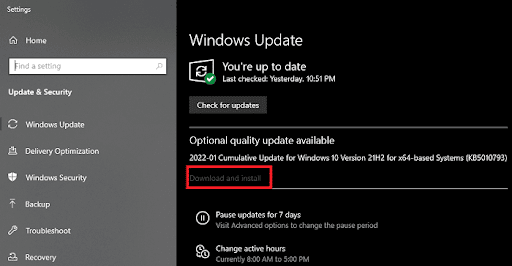
- Windows จะตรวจหาการอัปเดตที่มีอยู่ และหากมี จะดาวน์โหลดและติดตั้งให้คุณโดยอัตโนมัติหากจำเป็น ให้ทำตามขั้นตอนเพื่อสิ้นสุดการติดตั้งซอฟต์แวร์
- เป็นไปได้ว่าคอมพิวเตอร์ของคุณอาจต้องรีสตาร์ทตรวจสอบให้แน่ใจว่าคุณได้สำรองไฟล์สำคัญก่อนที่จะเริ่ม
การใช้งาน CPU สูงของ God of War บน Windows 11/10: แก้ไขสำเร็จ
นี่คือทั้งหมดที่เราต้องแบ่งปันในคำแนะนำการใช้งาน CPU สูงของ God of War บน Windows 10 เราหวังว่าในตอนนี้ ปัญหาจะได้รับการแก้ไขบนอุปกรณ์ของคุณและจะไม่ก่อให้เกิดปัญหาใดๆ ตอนนี้คุณสามารถเล่นเกมได้อย่างง่ายดายโดยไม่มีการขัดจังหวะและมีช่วงเวลาที่ดี สำหรับข้อสงสัยใด ๆ ที่เกี่ยวข้องกับข้อผิดพลาด ใช้ส่วนความคิดเห็นเพื่อติดต่อเรา
นอกจากนี้ หากคุณชอบคำแนะนำการใช้งาน CPU สูงของ God of War บน Windows 11 โปรดสมัครรับจดหมายข่าวของเรา นอกจากนี้ อย่าลืมติดตามเราบน Instagram, Facebook, Twitter, Tumblr และ Pinterest
